|
22855| 6
|
[资讯] 创客版“健身环大冒险”——Pi Day我们玩了啥? |
 3月14日,我们计划在B站来一场撸代码真人秀,Flag已经立起来了,一起来围观吧! 蘑菇云项目真人秀 时间:3.14 15:30-21:30 地点:B站 人物:蘑菇云的小伙伴们 任务:大伙接力完成项目《Rockets的运动远程监督装置》 事情要从2020年2月底的某一天说起,在家宅的几位蘑菇云小伙伴在讨论在家怎么搞事情 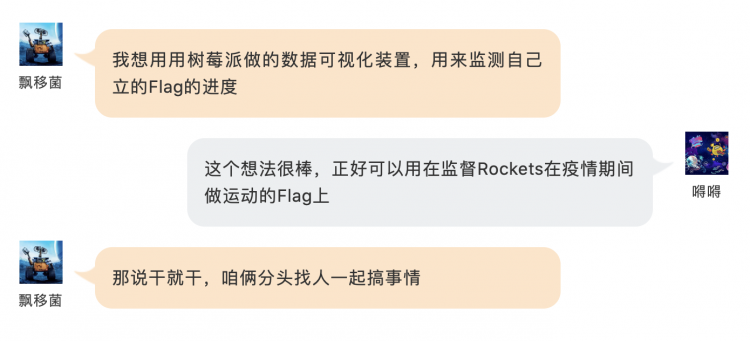  阵容确定 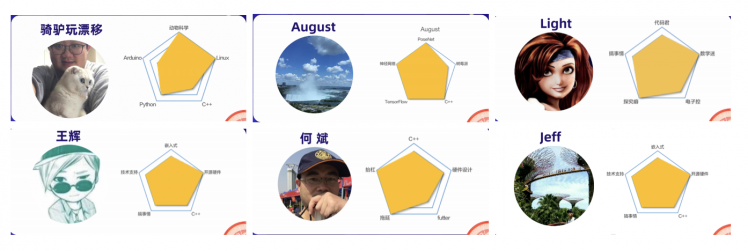 第一次会议:  投票结果: 用视觉的方案来进行运动方案的判断。通过树莓派的进行摄像头图像分析不仅可以体现树莓派的强大算力,也给自己一个挑战,了解TensorFlow在树莓派上的应用,到底是不是可行。 在确定了大的方向后,又根据各自的分工确定了相关的时间节点和交付内容。 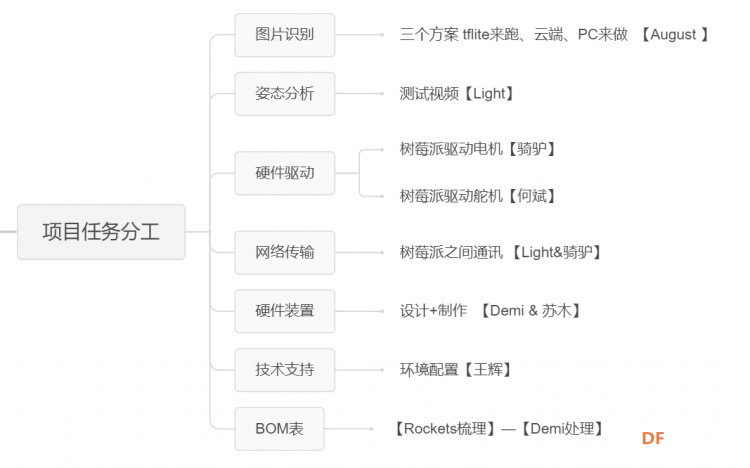 在接下来几天里,大家利用业余的时间进行调研和测试,基本完成了软件的测试和方案的确定。 技术调试 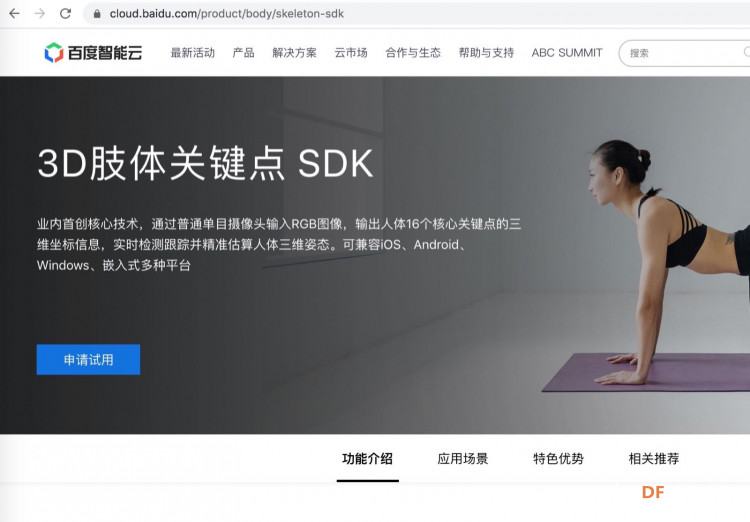 在疫情期间,快递的收发甚至运输都受到了极大的影响,需要采购的硬件都没有办法很快的到达手上,所有的硬件还都在路上。那怎么办呢? 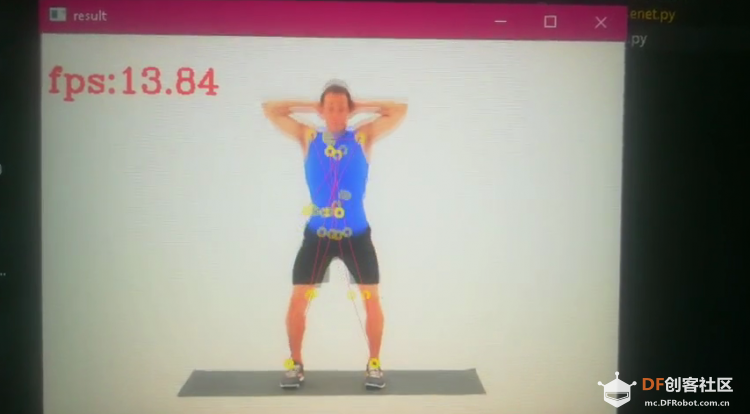 为了尽快的进行测试,Light在网上找到了相关的视频,用视频进行测试。 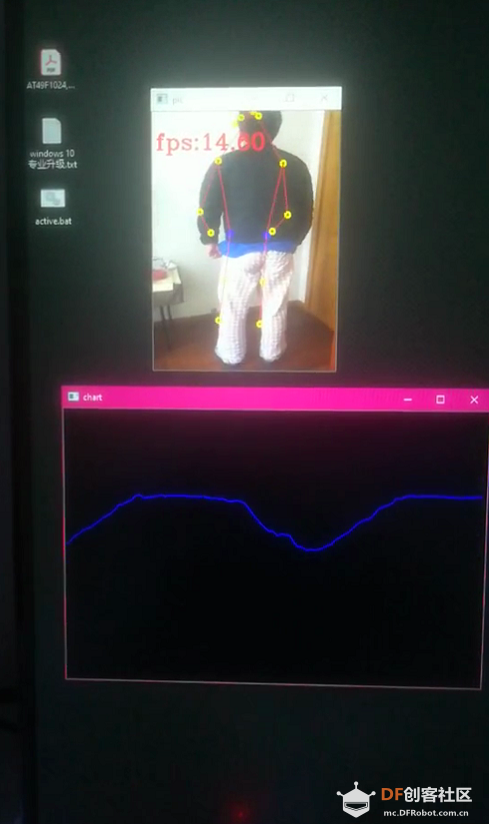 也安排Rockets在家做深蹲并拍照下来供测试。让Rockets还没有开始比赛就已经动了起来。 在家宅就不高兴换衣服了,Rockets就直接穿睡衣上镜。。。  与此同时,漂移君为了让Rockets能顺利的机型摄像头的使用,在家里先用自己的树莓派接上树莓派摄像头,进行测试。 树莓派摄像头调好了,可以迎来首次实时测试了。 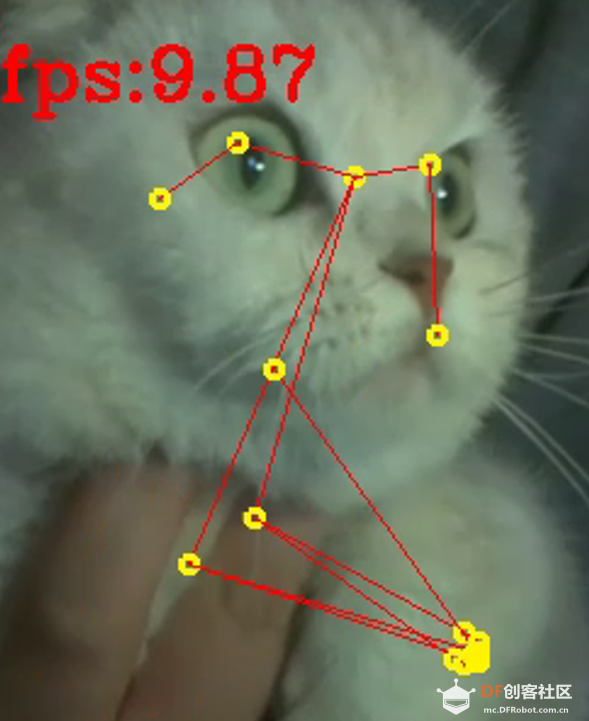 好像有什么不对? 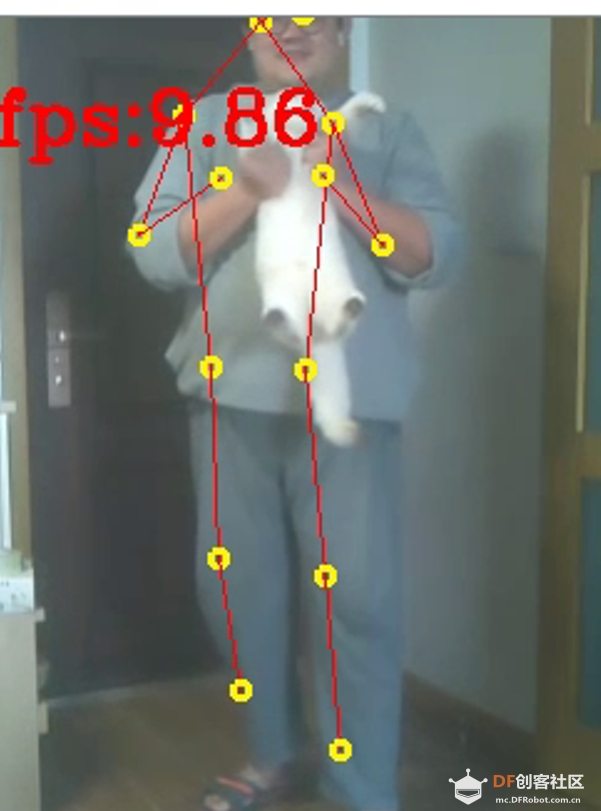 原来是飘移菌家里的小喵咪汤圆出镜了。 大家在腾讯会议里看到汤圆都非常的开心,边云撸猫的同时也加快了各自的进度。 通过light的配合,骨架识别posenet分别在服务器端和本地端都运行了起来。 根据现场提供的摄像头图像,经过紧张的调试,骨架分析成功的完成了。 第一次测试骨架分析还是比较顺利的。 技术框架 为了大家能更好的配合,Light准备了一个技术方案的框架。 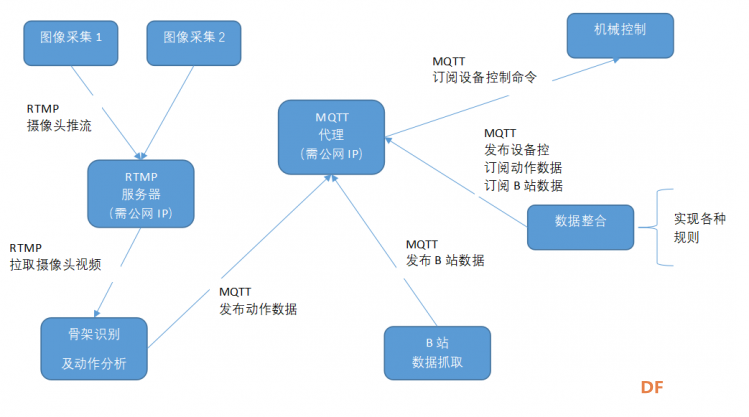 整体来说,因为大家都在家里进行相应的准备,没有办法一起弄,所以,所有的操作都是通过网络来进行实现,因此light的整个框架设计就体现了这样的思想。所有的处理都是通过网络来进行的。利用rtmp服务器进行视频流的传输,用mqtt的服务器来进行控制信号的传输,每个人负责的服务都在各自的树莓派上进行。摄像头接在树莓派上,用于进行图像采集。posenet用于骨架识别和动作分析。B站弹幕也由树莓派来进行抓取并将特定数据传输至mqtt服务器参与控制。一台树莓派用来控制步进电机,一台树莓派用来控制舵机。 与此同时,嘚嘚与小伙伴也正在准备装置的版面也到位了。 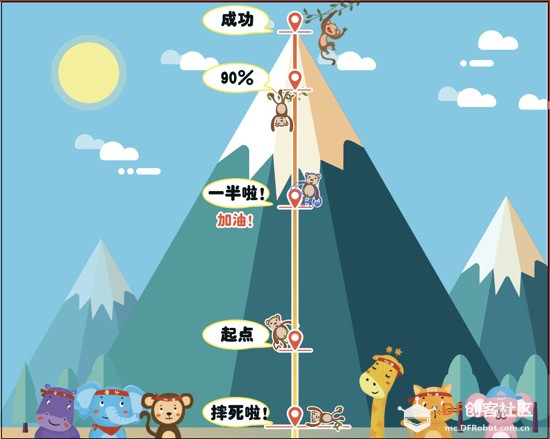 3月14日15:30在B站正式开始直播。 首先Rockets和骑驴作为主持人给大家介绍了挑战项目 既然这是一个真人秀,一切都按照真人秀的模样来,Rockets和漂移君按照事先的剧本开始了他们的表演。 但接下来的重头戏就没有办法演了,一切准备工作都是在直播前刚简单跑通,其实大家都是非常紧张的。不知道会不会在接下来的过程中翻车。 接下来就是重头戏——接力撸代码 漂移菌给大家讲了树莓派网络如何搭建,Rockets在指导下完成了树莓派的环境配置。 通过 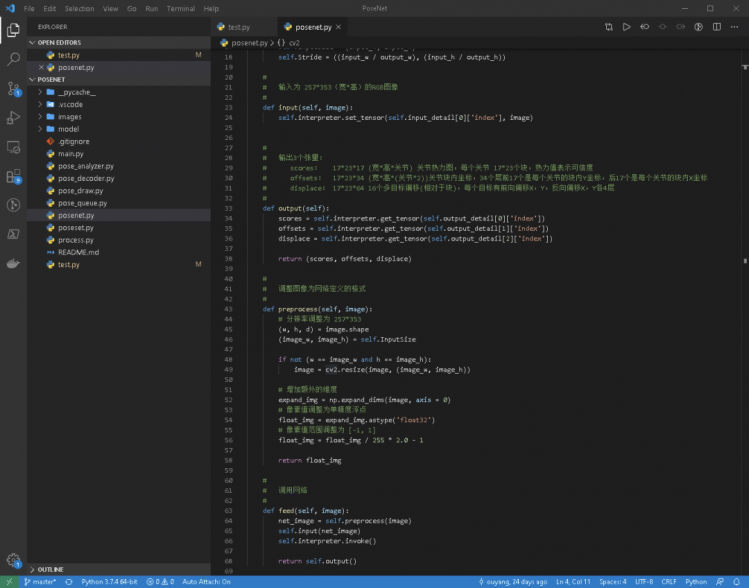 (骨架识别图) Light讲了骨架识别的内容,对于动作分析的代码进行了演示讲解。  (电机驱动的GIF) 电机是用来控制小猴子的升降 漂移菌分享了电机驱动程序,调通之后演示了电机的正转与反转。 (舵机驱动GIF) 我们给蹲起做了一个码表,主要用来看群起的速度 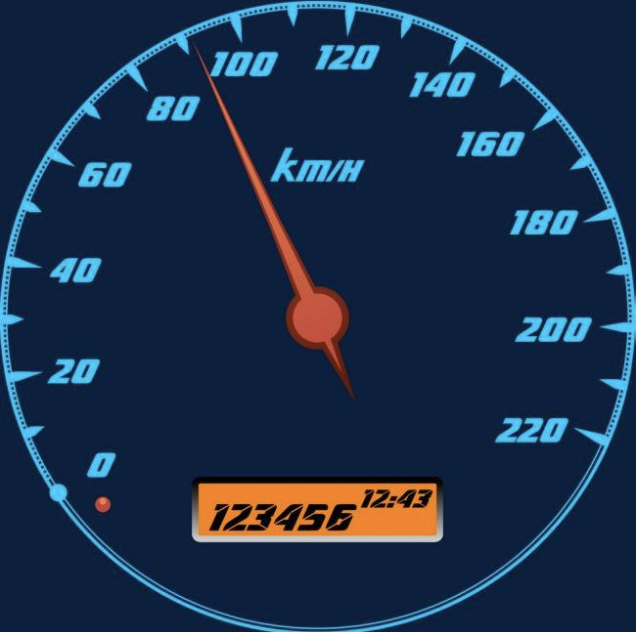 同时我们也准备了一个码表,用来监测蹲起的速度。何老大对于舵机以及驱动进行了讲解。  【联调】 每个部分都OK之后,我们进行了最终的联调,但奇怪的是飘移菌这段一直抓取不到数据,很有可能是网络的问题。最后采用了终极大法——重启系统。最后多次的尝试下,问题得以解决,联调测试完毕,项目完整演示要开始啦! 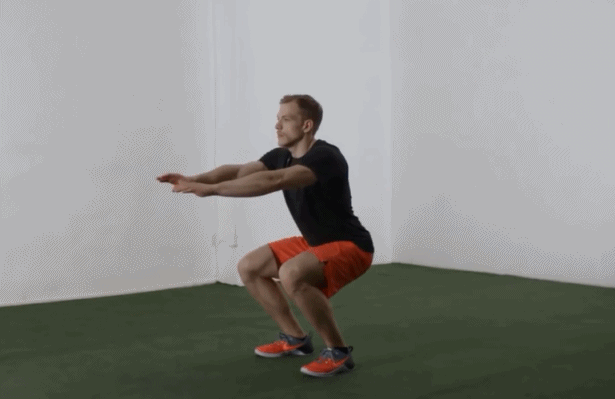 为了增加趣味性,我们还做了B站的弹幕抓取,知道大家弹幕发送“#加油”,装置的小猴子会有助力上升,如果弹幕“#加量”的话,小猴子就会下降,也就意味着Rockets要做的更卖力才可以让小猴子上升。 在发布了这个功能后,马上被“#加量”刷屏了,虽然Rockets已经做的非常卖力了,可是小猴子依然在刚刚起步的地方没什么变化。  Rockets累的气喘吁吁,主持人见状也开始劝网友善良,渐渐的“#加油”也刷屏了,小猴子终于登顶。完成挑战的Rockets晃晃悠悠的来到镜头前,说大概这一波把疫情期间的运动量都补齐了。 成功完成挑战! 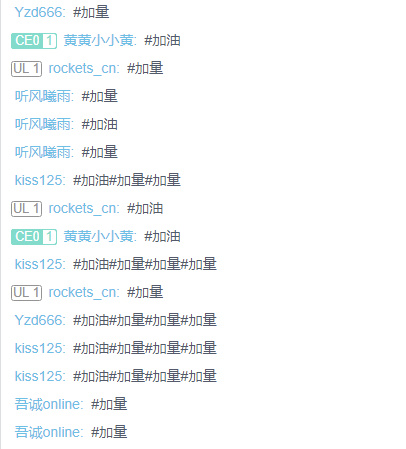 王辉也加入了挑战,最终败在“恶魔观众”手里,在满屏的“#加量”的“绝望”中最后放弃了挑战。  还有时间,我们接入了最后一位挑战观众,年轻的小伙子果然体力好,在“加油”和“加量”持平的状态下很快也完成了挑战。 我们的挑战终于圆满的完成了。 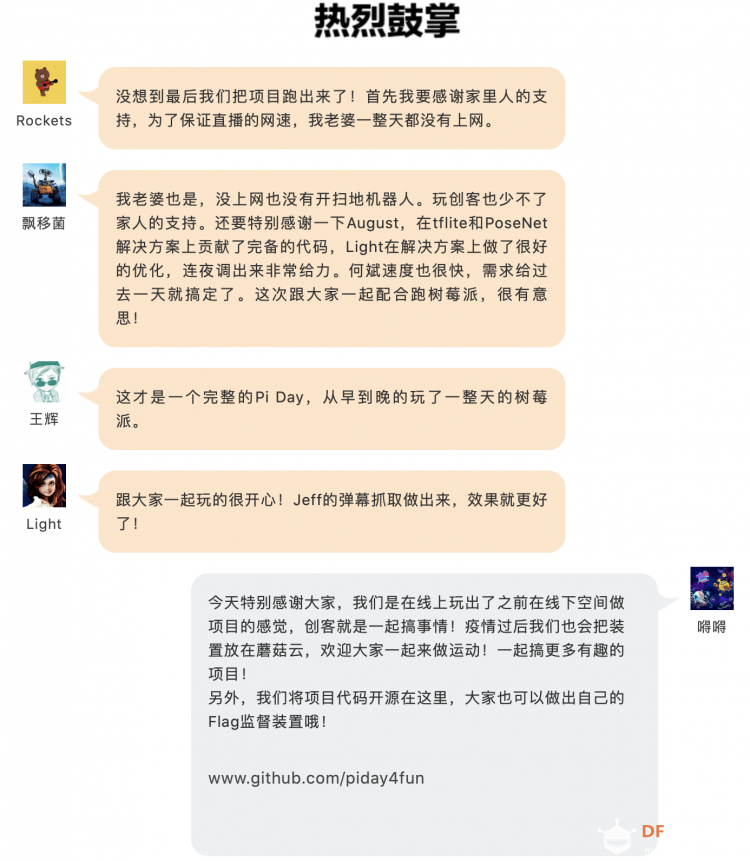 |
|
Piday我们到底玩些什么呢? 在那天你想看些什么? 有想看高手直播撸代码吗? 还是看大家一起来解决问题? 欢迎大家一起来贡献自己想法。 时间不多,赶紧上车。 |
|
为了能把树莓派连上网,我折腾了好久,还好在漂移君老师的帮助下,我搞定了怎么连上路由器。 首先先把tf卡放到读卡器里,然后打开boot那个盘  然后在这个根目录下新建一个文本文件 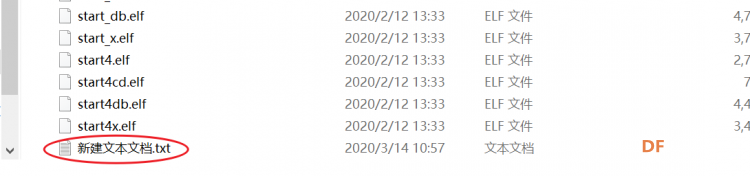 打开文本文件 按如下格式写入文件 [mw_shl_code=bash,false]ctrl_interface=DIR=/var/run/wpa_supplicant GROUP=netdev update_config=1 network={ ssid="WiFi-A" psk="12345678" }[/mw_shl_code] 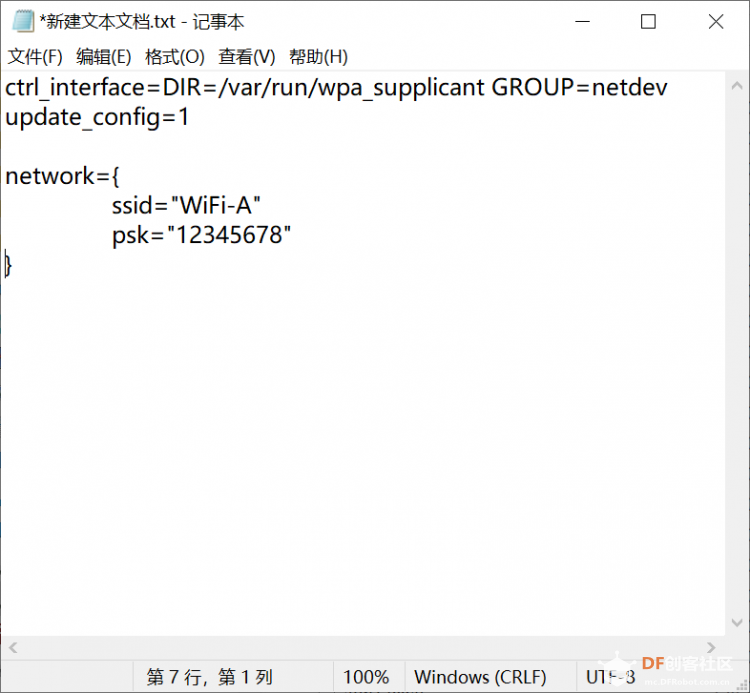 将文本文件文件改名为wpa_supplicant.conf即可 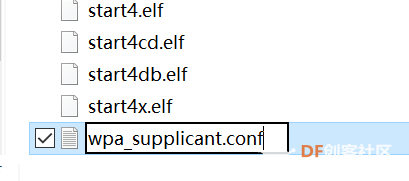 然后将tf卡插入树莓派即可 参考地址:https://blog.csdn.net/hktkfly6/article/details/73302648 |
 沪公网安备31011502402448
沪公网安备31011502402448© 2013-2026 Comsenz Inc. Powered by Discuz! X3.4 Licensed